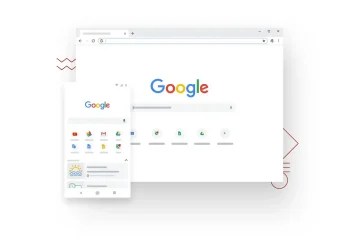Sering kali dalam hidup, ada baiknya untuk mundur selangkah dan melakukan pengaturan ulang gaya lama yang baik. Ini mungkin secangkir kopi sederhana di teras depan pada Sabtu pagi yang cerah atau mungkin bermain golf santai dengan beberapa teman baik. Apa pun metode Anda, tidak ada yang seperti mengambil jeda, menghapus catatan mental pepatah hingga bersih dan memulai dari awal. Hal yang sama dapat diterapkan ke Chromebook Anda atau PC apa pun, dalam hal ini. Dari waktu ke waktu, perangkat keras dapat mengalami speed bump yang dapat menyebabkan berbagai masalah perangkat keras atau perangkat lunak.
Untungnya, ChromeOS memiliki sejumlah cara untuk meminta penyetelan ulang agar Anda kembali di jalur dalam waktu singkat. Beberapa di antaranya lebih invasif daripada yang lain, tetapi seringkali, gangguan perangkat keras yang sederhana dapat diatasi dengan reset cepat yang tidak akan memengaruhi data yang disimpan di perangkat Anda. Hari ini, kita akan melihat bagaimana Anda dapat menyetel ulang Chromebook jika Anda mengalami masalah perangkat keras. Ini bisa berkisar dari tombol yang tidak berfungsi pada keyboard Anda hingga layar sentuh yang tidak merespons dan hampir semua hal di antaranya.
Terkadang, karena alasan yang tidak diketahui, EC (pengontrol tersemat) akan kehilangan komunikasi langsungnya dengan berbagai bagian perangkat keras pada suatu perangkat. Ini bisa berupa port USB, layar, panel sentuh, atau apa pun yang berkomunikasi langsung dengan”otak”perangkat. Reset perangkat keras sederhana umumnya merupakan solusi termudah dan terbaik untuk memperbaiki jenis masalah ini saat muncul. Ini, tentu saja, tidak akan memperbaiki kegagalan perangkat keras tetapi ini adalah langkah pertama terbaik yang dapat Anda ambil jika Chromebook cocok untuk Anda.

Mulai Ulang & Atur Ulang
Sebelum kita menyelami reset perangkat keras, mari kita ambil tindakan pemeliharaan yang jelas yang harus selalu menjadi garis pertahanan pertama untuk menghindari masalah perangkat keras dan perangkat lunak. Anda selalu dapat mematikan perangkat Anda sepenuhnya dan memulai ulang dengan cepat untuk melihat apakah itu memperbaiki masalah Anda. Segera, Google akan menambahkan tombol mulai ulang ke opsi tombol daya yang ditemukan di baki sistem dan itu akan membuat tugas ini menjadi lebih sederhana daripada saat ini. Jika Anda menyalakan kembali Chromebook dan masalah tetap ada, sekarang saatnya melakukan penyetelan ulang perangkat keras.
Hal baiknya tentang penyetelan ulang perangkat keras adalah tidak menghapus apa pun di perangkat ChromeOS Anda powerwash full-blown akan. Anda pada dasarnya hanya memberi kejutan pada EC dan membantunya membangun kembali komunikasi dengan perangkat keras perangkat. Melakukan reset perangkat keras hampir sesederhana memulai ulang perangkat Anda. Untuk memulai, matikan perangkat Anda sepenuhnya. Anda dapat melakukannya dengan mengeklik tombol daya di baki sistem atau dengan menahan tombol daya fisik selama beberapa detik hingga mati. Tunggu setidaknya lima detik dan pastikan perangkat dimatikan sepenuhnya.
Untuk memulai reset, tahan tombol segarkan. Ini umumnya kunci baris atas ketiga dari kiri dan terlihat mirip dengan ini. ↻ Sambil menahan tombol segarkan, ketuk tombol daya. (Jangan tahan tombol daya. Ketuk saja.) Setelah perangkat mulai menyala dan Anda melihat layar menyala, lepaskan tombol segarkan dan tunggu hingga siklus boot normal selesai. Masuk ke Chromebook Anda dan periksa untuk melihat apakah bug Anda telah diatasi.
Jika itu meringankan masalah Anda, Anda siap melakukannya. Mudah-mudahan, ini adalah masalah satu kali yang tidak lagi memengaruhi Anda atau perangkat Anda. Jika masalah belum teratasi atau masalah terus muncul di masa mendatang, mungkin sudah waktunya untuk mencuci daya penuh Chromebook Anda. Untuk lebih lanjut tentang itu, lihat video di bawah ini tentang cara memulihkan Chromebook Anda ke pengaturan pabrik yang baru. Perlu diingat, ini akan sepenuhnya menghapus perangkat Anda. Jika Anda bisa, pastikan untuk mencadangkan file apa pun yang tidak ingin hilang.
Jika Anda telah mencoba semua metode ini dan tampaknya tidak dapat memperbaiki masalah, saatnya menghubungi pabrikan dan lihat apakah mereka dapat memandu Anda melalui beberapa pemecahan masalah. Untuk masalah perangkat keras pada perangkat yang masih dalam garansi, saya akan mendorong untuk mendapatkan penggantinya karena perbaikan Chromebook tidak selalu sesukses yang diharapkan. Jika masalah Anda terkait perangkat lunak, Anda selalu dapat mengirimkan masukan ke pengembang Chromium. Ini mungkin memberi mereka gambaran tentang masalah yang dirahasiakan yang dapat mereka atasi dan perbaiki di pembaruan mendatang. Anda dapat mengirimkan masukan dengan log sistem dan bahkan tangkapan layar dengan menekan Alt+Shift+i di keyboard Anda.
Semoga itu bisa membantu. Masalah perangkat keras bisa membuat frustasi tetapi solusinya seringkali sederhana. Pastikan untuk memeriksa kembali kiat dan cara lainnya untuk mengoptimalkan perangkat ChromeOS Anda. Sampai jumpa lagi.